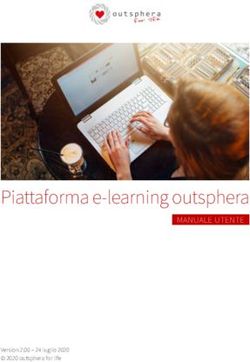MANUALE OPERATIVO e-LogBook Portale Controlli Area Giornale di Bordo - RTI-MIP-CONE6-MUT-MV2-BAS-ALM-K001-1.0 - Mipaaf
←
→
Trascrizione del contenuto della pagina
Se il tuo browser non visualizza correttamente la pagina, ti preghiamo di leggere il contenuto della pagina quaggiù
RTI-MIP-CONE6-MUT-MV2-BAS-ALM-K001-1.0
MANUALE OPERATIVO
e-LogBook
Portale Controlli
Area Giornale di Bordo
Versione 1.0 ___________________________________________________Pagina 1 di 13
del 31/01/2020RTI-MIP-CONE6-MUT-MV2-BAS-ALM-K001-1.0
MANUALE OPERATIVO
e-LogBook
INDICE
Procedura Iscrizione/Registrazione Utenti Giornale di Bordo..........................................................................3
Consultazione dei Giornali di bordo...............................................................................................................10
Installazione app Android...............................................................................................................................12
Installazione app Windows.............................................................................................................................12
Versione 1.0 ___________________________________________________Pagina 2 di 13
del 20/05/2020RTI-MIP-CONE6-MUT-MV2-BAS-ALM-K001-1.0 Procedura Iscrizione/Registrazione Utenti Giornale di Bordo Per accedere alle funzionalità dell’area riservata del Giornale di bordo, gli utenti, Armatori o Comandanti, devono effettuare la procedura di iscrizione e registrazione dal portale “Controllo pesca” https://www.controllopesca.politicheagricole.it/ e dalla voce di menu evidenziata in rosso: Versione 1.0 ___________________________________________________Pagina 3 di 13 del 20/05/2020
RTI-MIP-CONE6-MUT-MV2-BAS-ALM-K001-1.0
Sarà presentata la seguente schermata e per i nuovi utenti occorre andare alla pagina di iscrizione
alla Community come evidenziato in rosso.
1° fase: iscrizione alla community
La prima fase consiste nell’iscrizione e l’utente dovrà fornite le informazioni richieste:
- Nome
- Cognome
- Indirizzo e-mail (personale, no PEC)
- Username: parola riservata scelta dall’utente per accedere al sistema informativo
- Password: parola riservata scelta dall’utente per accedere al sistema informativo
Versione 1.0 ___________________________________________________Pagina 4 di 13
del 20/05/2020RTI-MIP-CONE6-MUT-MV2-BAS-ALM-K001-1.0
Si raccomanda di prestare attenzione all’indirizzo e-mail perché è fondamentale per le fasi
successive.
• Step 1 - Inserire dati personali: nome cognome, indirizzo e-mail, utenza, password
• Step 2 - Sull’indirizzo e-mail specificato il sistema invierà una e-mail con un link che
permette la validazione dell’iscrizione.
• Step 3 - L'utente dovrà premere il link indicato nella e-mail al fine di validare l’iscrizione.
• Step 4 - Sarà reindirizzato al sito “Controllo pesca” dove si visualizzerà il messaggio di
AVVENUTA ATTIVAZIONE e si potrà proseguire con la 2 fase: registrazione
armatore/comandante.
Versione 1.0 ___________________________________________________Pagina 5 di 13
del 20/05/2020RTI-MIP-CONE6-MUT-MV2-BAS-ALM-K001-1.0
Esempio e-mail di validazione
NOTA BENE: nella e-mail sono specificate le credenziali dell’utente (username e password) in
chiaro, in questa maniera, in caso vengano dimenticate, sarà semplice recuperarle.
Versione 1.0 ___________________________________________________Pagina 6 di 13
del 20/05/2020RTI-MIP-CONE6-MUT-MV2-BAS-ALM-K001-1.0
2° fase: Registrazione Armatore/Comandante
Una volta completata la prima fase di iscrizione, l’utente dovrà effettuare la registrazione cliccando
sul link, presente nella mail ricevuta (indicato dalla freccia nella figura precedente), che
automaticamente sarà collegato alla seguente pagina:
• Step 1 - Inserimento delle informazioni richieste. Se l’utente si registra per il profilo Armatore il
sistema effettuerà il controllo che esista almeno una imbarcazione collegata al codice
fiscale/partita IVA dell’armatore.
• Step 2 - L'utente deve obbligatoriamente allegare la scansione di un documento d’identità in
corso di validità in formato PDF.
• Step 3 - Completata la registrazione l'utente può accedere con le proprie credenziali alla
procedura Giornale di Bordo.
Se l’utente si registra per il profilo Armatore il sistema in automatico imposterà un codice
personale (denominato chiave di attivazione software), necessario per l’attivazione del software e-
LogBook.
La chiave di attivazione software non può essere modificata dall’Armatore, tuttavia può essere
rigenerata azionando il pulsante RIGENERA CHIAVE SW.
La chiave personale è indispensabile per poter effettuare le attivazioni del software e-LogBook e
non deve essere comunicata a terzi.
L’iscrizione con il profilo di comandante non comporta la generazione della chiave di attivazione
software, ma è indispensabile per la consultazione da parte dei comandanti dei dati inviati.
Versione 1.0 ___________________________________________________Pagina 7 di 13
del 20/05/2020RTI-MIP-CONE6-MUT-MV2-BAS-ALM-K001-1.0
Prima di procedere all’installazione del software e-logbook sul nuovo dispositivo l’armatore deve
provvedere a disabilitare quello attualmente utilizzato.
Qualora si continui ad inviare da un tablet non correttamente abbinato ad un peschereccio, i dati
trasmessi al SIAN non verranno acquisiti e verrà mandata una mail alla casella di posta che
l’armatore ha fornito in fase di registrazione. In questo modo l’armatore potrà controllare la
corretta abilitazione del tablet prima di effettuare ulteriori invii.
Per disabilitare e abilitare correttamente un tablet ad uno dei propri pescherecci, si deve azionare
la casella a discesa Giornale di bordo in alto a destra:
Selezionare Abbinamenti pescherecci a tablet
Il sistema propone la lista dei pescherecci di competenza dell’armatore, e per ciascuno di essi
fornisce informazioni sullo stato di abilitazione: di seguito vengono descritte le diverse situazioni
possibili:
Abbinamento a dispositivo mai effettuato / Abbinamento effettuato in fase di installazione
iniziale ad opera dei tecnici SIN
Il peschereccio non risulta mai essere stato abbinato ad alcun tablet, oppure il peschereccio è
abbinato ancora al tablet di prima installazione effettuata dai tecnici SIN
- E’ possibile abbinare il peschereccio ad un nuovo dispositivo tramite installazione dell’app e-
logbook
- Per consentire l’abbinamento con un dispositivo è necessario preventivamente azionare il pul-
sante
Versione 1.0 ___________________________________________________Pagina 8 di 13
del 20/05/2020RTI-MIP-CONE6-MUT-MV2-BAS-ALM-K001-1.0
- Azionando il pulsante, il sistema visualizzerà il seguente avviso:
Azionando il tasto OK il peschereccio ricade nel caso descritto sotto: “Peschereccio non abbinato
ad alcun dispositivo …”.
Peschereccio non abbinato ad alcun dispositivo: è possibile effettuare abbinamento tramite
apposita procedura presente sul software del tablet
- I dati inviati con qualsiasi dispositivo abbinato in precedenza allo stesso peschereccio non sono
elaborati dal sistema
- E’ possibile abbinare il peschereccio ad un nuovo dispositivo tramite installazione dell’app e-
logbook
Abbinamento a dispositivo tablet effettuato il …
Il peschereccio risulta essere abbinato ad un dispositivo:
- Sono elaborati solo i dati inviati dal dispositivo abbinato nella data e ora indicata
- Non è possibile abbinare il peschereccio a nessun altro dispositivo
- I dati inviati da eventuali altre installazioni per lo stesso peschereccio non sono elaborati dal
sistema
- Per cambiare dispositivo è necessario procedere alla disabilitazione di quello attualmente
abilitato, azionando il pulsante
Procedendo alla disabilitazione del dispositivo, il sistema visualizzerà il seguente avviso:
Azionando il tasto OK il peschereccio ricade nel caso “Peschereccio non abbinato ad alcun
dispositivo …”, e si può procedere come sopra descritto.
Versione 1.0 ___________________________________________________Pagina 9 di 13
del 20/05/2020RTI-MIP-CONE6-MUT-MV2-BAS-ALM-K001-1.0
Consultazione dei Giornali di bordo
Gli Armatori e i Comandanti registrati al sito “Controllo Pesca” potranno interrogare i propri giornali di
bordo.
Per compiere tale operazione si deve azionare la casella a discesa Giornale di bordo in alto a destra:
Selezionare Ricerca dichiarazioni.
il sistema prospetterà la seguente pagina di ricerca:
L’utente deve, obbligatoriamente, selezionare l’imbarcazione dalla lista Numero UE.
Possono essere specificati i seguenti parametri di ricerca:
- Modalità: modalità di compilazione del Giornale di bordo
- Partenza dal - al: individua il periodo di ricerca
- Tipo dichiarazione. Oltre alla possibilità di ricercare tutte le tipologie di dichiarazione si possono
effettuare ricerche mirate per:
o Partenza
o Pescata
o Trasferimento
Versione 1.0 __________________________________________________Pagina 10 di 13
del 20/05/2020RTI-MIP-CONE6-MUT-MV2-BAS-ALM-K001-1.0
o Trasbordo
o Rigetto
o Notifica preventivo rientro
o Notifica preventivo trasferimento
o Rientro
o Sbarco
In base ai criteri di ricerca selezionati sarà mostrata una lista di dichiarazioni.
All’interno del file PDF relativo alla singola dichiarazione saranno presenti tutti i dettagli dell’operazione.
Versione 1.0 __________________________________________________Pagina 11 di 13
del 20/05/2020RTI-MIP-CONE6-MUT-MV2-BAS-ALM-K001-1.0 Installazione app Android L’app Android è liberamente scaricabile dallo Store Google, ricercandola come ‘E-LogBook Mipaaf’ Installazione app Windows Gli Armatori e i Comandanti registrati al sito “Controllo Pesca” potranno procedere all’installazione dell’app per Windows. Per compiere tale operazione si deve azionare la casella a discesa Giornale di bordo in alto a destra: Selezionare INSTALLAZIONE APP WINDOWS. il sistema prospetterà la seguente pagina: Sono necessari i seguenti prerequisiti: Windows Installer 3.1 Microsoft .NET Framework 4 (x86 e x64) Versione 1.0 __________________________________________________Pagina 12 di 13 del 20/05/2020
RTI-MIP-CONE6-MUT-MV2-BAS-ALM-K001-1.0 SQL Server Compact 4.0 Se questi componenti sono già installati, puoi lanciare l’applicazione ora. Altrimenti, pigiare il bottone sotto (Install) per installare i prerequisiti ed eseguire l’applicazione. Azionare il tasto Install e seguire le successive istruzioni. Versione 1.0 __________________________________________________Pagina 13 di 13 del 20/05/2020
Puoi anche leggere